布丁扫描个人使用技巧分享
布丁扫描是一款非常真诚的扫描App,得益于其各项强大的功能,真免费,没有广告等诸多优点,用户口口相传,积累了不少忠实用户。作为布丁扫描的忠实拥趸,本人在长期的使用实测过程中,发现了不少布丁扫描隐藏且好用的使用技巧,今天分享给大家,以下均为实测:
1. 身份证正反面+银行卡等证件实现等比例三拼
布丁扫描最新发布的3.2.0.0版本上有拼图功能,对于大家最常用的三拼证件,可以通过以下方法实现证件等比例三拼。
① 先将证件通过证件扫描功能生成扫描件,再添加银行卡生成扫描件;
② 点击已生成证件的文档,点击单个的证件拼图即可;
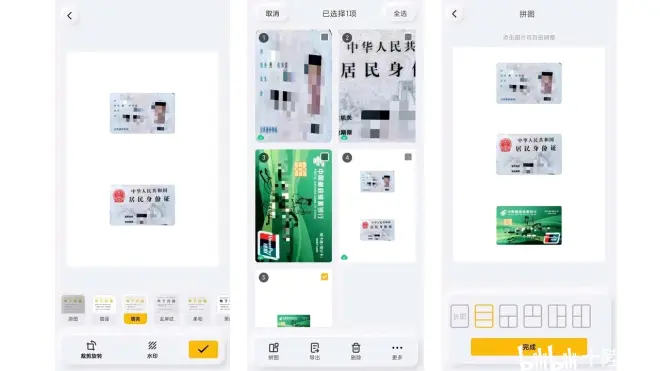
2. 去除电子文档水印
布丁扫描并无专门的去除水印功能的,但是3.1版本之后使用「AI超清」滤镜可以有效去除文档水印,但实测下来并非所有的文档水印都能被去除,浅色背景下的水印去除效果比较明显。对去水印要求不高的可以尝试。
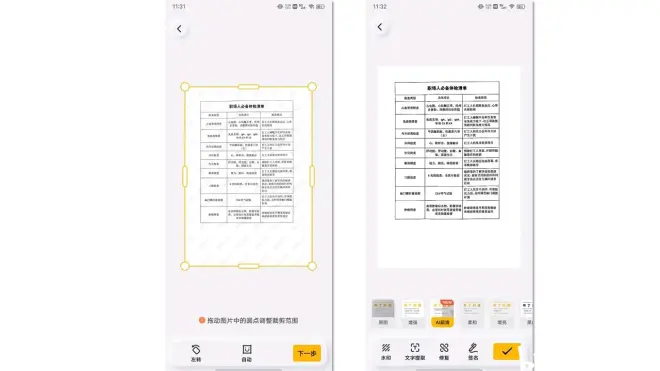
3. 多表格提取及表头表尾识别
单一表格的提取相对简单,但同一文档里的多表格的提取,比较考验算法能力,很多App都无法提取单页面里的多个表格,甚至是表头或者表尾的文字信息。布丁扫描安卓3.0版本之后的「表格提取」,新增了对多表格识别的支持,且支持表头表尾的文字识别,实用性大大提升!
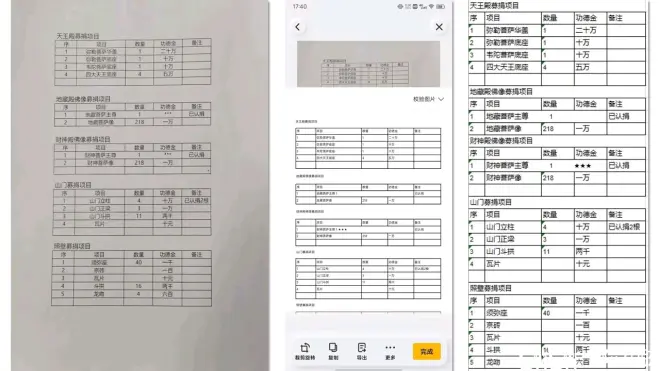
4. 文字提取最多可支持300页提取
布丁扫描「文字提取」功能限制一次性提取页数为30页,但是对于提取书籍或文字资料是远远不够的,教你一招单次提取文字页数至10倍。打开文档扫描,选择多拍模式,因为多
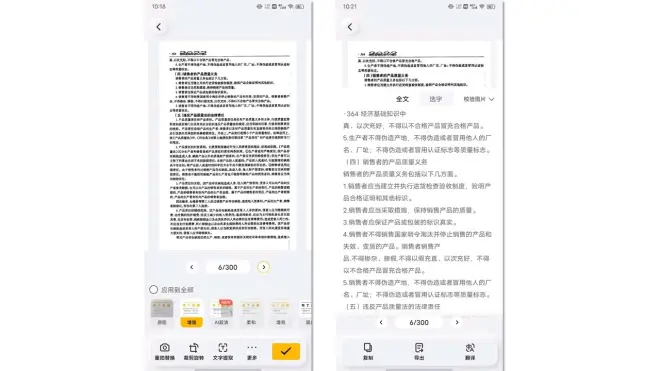
5. 文件通过微信分身分享显示0b,怎么解决
布丁扫描件通过微信分身分享扫描件的时候,会出现分享的扫描件显示0b且无法打开,这个并非是软件的BUG导致,解决方法也非常简单,在分享时选择“更多”,出现二级分享菜单时再选择“更多”,调用系统分享模式,就可以实现分享至微信正常。
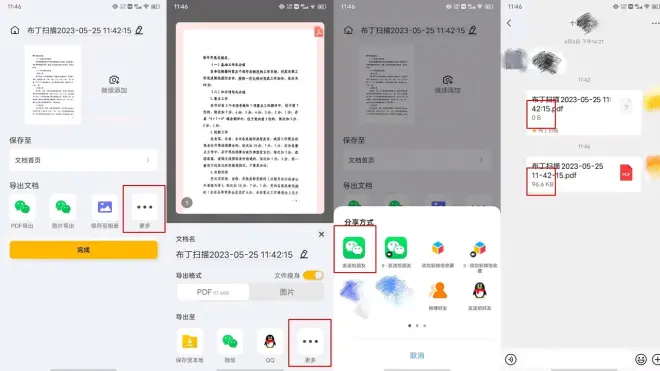
6. 分享的文件不带“布丁扫描”小尾巴
正常分享至微信的扫描件,会带有“布丁扫描”的小尾巴,正常其实影响也不大,但有些文件比较正式,不希望分享出去的文件带有小尾巴,可以这样做去除小尾巴。
分享的时候选择“更多”,出现二次分享菜单时,继续选择“更多”,调用系统分享模式。
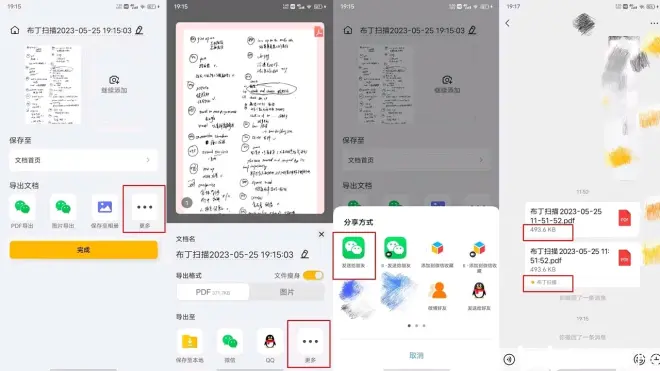
若不介意分享时带有小尾巴,这也是帮助布丁扫描做一些小小的推广,毕竟这么良心的App每一位用户尽一份力让其能够好好存活下去才是最重要的!

